Cách xoá 2 hoặc 3 hệ điều hành cài song song trên 1 máy tính PC laptop
Rất nhiều bạn thích cài 2 hoặc nhiều Windows song song để trải nghiệm win mới hoặc đơn giản chỉ là sở thích mà thôi. Khi không muốn sử dụng 1 win nào đó thì bạn nên xoá bỏ nó đi để máy tính làm việc được trơn tru hơn và không bị lỗi.
Đầu tiên bạn tải về phần mềm có tên NanWick Windows Uninstaller
[DLLL]fshare.vn/file/51JAIGJYZSOS
tenlua.vn/download/1237e12ae2086f0019/vforum-vn-nanwick-windows-uninstaller-go-win-song-song[/DLLL]
Khởi chạy phần mềm và nhấn Scan để xác định các hệ điều hành được cài trên các ổ đĩa
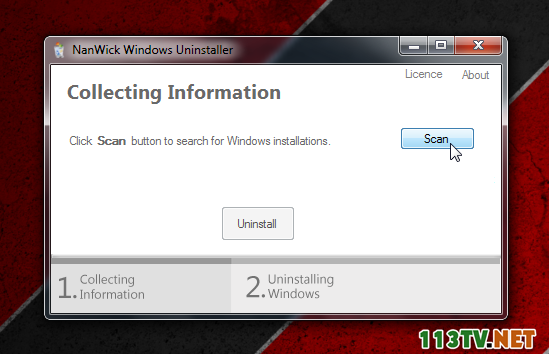
Chọn ổ đĩa có win cần xoá, thường là trên 1 ổ đĩa sẽ cài 1 hệ điều hành
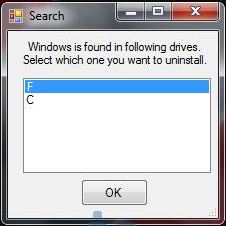
Nhấn Uninstall để quá trình gỡ được bắt đầu
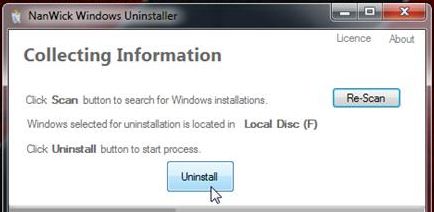
Chờ cho đến khi chạy xong

Hoàn thành xong cần khởi động lại máy tính
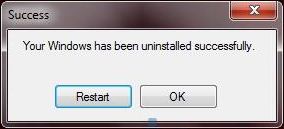
Vậy là hệ điều hành bạn muốn xoá đã thực sự biến mất 1 cách an toàn.
Rất nhiều bạn thích cài 2 hoặc nhiều Windows song song để trải nghiệm win mới hoặc đơn giản chỉ là sở thích mà thôi. Khi không muốn sử dụng 1 win nào đó thì bạn nên xoá bỏ nó đi để máy tính làm việc được trơn tru hơn và không bị lỗi.
Đầu tiên bạn tải về phần mềm có tên NanWick Windows Uninstaller
[DLLL]fshare.vn/file/51JAIGJYZSOS
tenlua.vn/download/1237e12ae2086f0019/vforum-vn-nanwick-windows-uninstaller-go-win-song-song[/DLLL]
Khởi chạy phần mềm và nhấn Scan để xác định các hệ điều hành được cài trên các ổ đĩa
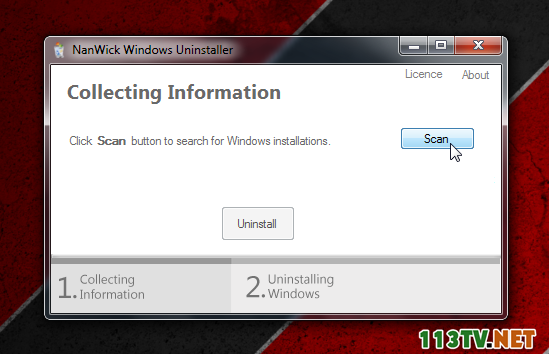
Chọn ổ đĩa có win cần xoá, thường là trên 1 ổ đĩa sẽ cài 1 hệ điều hành
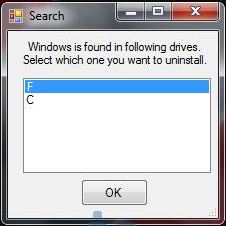
Nhấn Uninstall để quá trình gỡ được bắt đầu
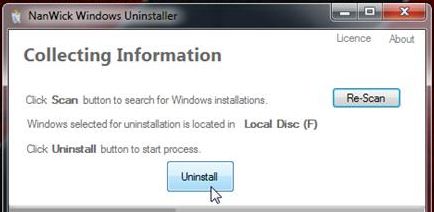
Chờ cho đến khi chạy xong

Hoàn thành xong cần khởi động lại máy tính
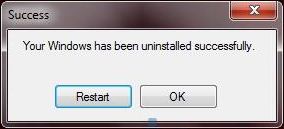
Vậy là hệ điều hành bạn muốn xoá đã thực sự biến mất 1 cách an toàn.
Nguồn: VFO.VN


